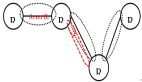打印机已经越来越多的进入家庭,但相比电视等常见电器,打印机还要算是个新事物。所以更多的用户只会使用但却不知道怎么用的更好,自然,也就无法让打印机发挥其***的功效。现在我为大家介绍打印机的使用以及如何采用***使用方法,希望会对大家有所帮助。
一、打印照片时,如何获得***的打印质量?
当您打印照片时,打印出来的照片却比较模糊,或者不是很清楚,这是为什么呢?难道是打印机坏了吗?
其实,出现这种打印效果不好的情况,不一定是打印机的问题,很有可能是打印的技巧问题。 为了能够得到***的照片打印效果,我们总结了一些打印照片的基本技巧,希望能够给您些帮助和提示,以便您能够打印出令您满意的照片。
本文以HP Deskjet 5550打印机为例,其它型号的惠普打印机调节与使用方法类似,不再详述。
最基本的打印要素有以下几个 (排列不分先后,同等重要)
1. 使用的纸张为HP专用照片打印纸。
2. 使用照片打印墨盒(如果您的打印机能够使用) 。
3. 打印机设置的打印质量应该为***。
4. 采用照片纸时要选择HP PhotoRet 4选项(如果您的打印机有此选项或类似选项) 。
5. 照片源文件的质量要高。
下面分别详细说说这几个要素:
使用的纸张为HP专用照片打印纸
要想将打印机的分辨率发挥到极至,缺少了HP专用照片纸可是不行的。 普通纸张上的照片打印效果无法与专用照片纸相媲美。
二、SinoPIS自动供墨系统故障排除大全
在我们整理这份资料的时候,已经有数以千计的用户使用了SinoPIS产品,我们一直不懈地致力于SinoPIS部件的完善和解决产品存在的各种问题,在这个产品方面的知识与经验是我们在不断研究、创造、推广和技术服务的实践过程中积累的,也是从很多热心的外国朋友和国内同仁学习和借鉴过来的,以下是对我们遇到的供墨系统常见故障的分类与总结,不一定权威,只是希望对各位有所参考、有所帮助。
一、墨盒中产生气泡
故障现象:
◇ SinoPIS已正常工作六个月,而现在不能打印了。
◇ 每天在正常打印前要执行很多遍清洗命令。
◇ 打印的测试线总是有不固定的断线。
◇ 刚开始打印的测试线正常,但在打印几页后就出现断线。
◇ 打印是缺一色(通常是黑色)
◇ 外置墨盒放在低位已经很长时间,现在墨管线不进墨了。
解决方法:
以上故障现象都是由于墨盒中的墨水泡沫化所致。供墨系统在使用六个月后,来自墨水中的少量微小空气泡和从打印喷头进入打印墨盒的少量空气泡的积聚,会逐渐将墨水泡沫化。维护的办法并不复杂,抽出这些泡沫换之以正常的墨水即可。
错误地将外置墨盒放低同样会加速墨腔泡沫的形成,即使使用了EPSON原装墨盒的供墨系统,同样会发生以上故障。
排除这种故障,请按以下步骤操作:
1、把供墨系统从打印机上拆下来,拆除后,打印墨盒不要倒置,要放在与外置墨盒相同的水平面上。如果在初安装时使用了密封塞,请将密封塞插入到墨盒底部的每个出墨口内。对于EPSON后期生产的墨盒上带有记忆芯片的机型,因出墨口装有阀门,所以不需要密封塞。在打印机上安装一个新的或正在使用的EPSON原装墨盒,这个墨盒必须是未开过孔、未注过墨、标签未损坏的原装墨盒,正品的原装EPSON墨盒在测试时能保证正确的测试结果,这一步必不可少。
三、如何长时间的存放墨盒---照片墨盒保护器使用
照片墨盒保护器
目前,很多新型打印机都可以使用58号照片墨盒(HP C6658A)和新的858号照片墨盒(C9369Z) 以实现***的照片打印效果,例如:3668、5550、5652打印机,7150、7155、7550、7660、7760、7960照片打印机等,都可以使用58号这种照片墨盒;5748、6548、6848打印机,8158、8458照片打印机等,都可以使用858号这种照片墨盒。尤其是PhotoSmart系列的打印机,随机标配的墨盒就有58号或858号照片墨盒。
但是,照片墨盒不是经常使用,而且照片墨盒和黑色墨盒同时只能安装一个,所以很多用户都会发愁:到底该如何来存放不常使用的照片墨盒?如果保存不当,墨头会不会堵呢?墨盒会不会干掉呢?
针对用户的这个难题,现在,随机标配的58号或858号照片墨盒,会配有一个照片墨盒保护器。
到底这个照片墨盒保护器是干什么用的呢?顾名思义,照片墨盒保护器就是用来存放保护墨盒的,因为这样可以让已经开封使用过的墨盒能够存放更长的时间。
我们来做一个对比:对于一个已经使用过的墨盒,
1. 如果直接存放三五天就容易出现墨头因为太干而堵住的情况
2. 如果放到打印机中,因为打印机不工作时会将墨盒放置在打印机的服务栈当中,这样一来可以保持最长一个月的时间而墨头不堵;
3. 而如果把墨盒放到照片墨盒保护器当中,跟放在打印机里面一样,也可以保持最长一个月的时间而墨头不堵。
很显然,把墨盒放到照片墨盒保护器中和放到打印机内都可以让墨盒保存的时间更长。这样一来,对于那些暂时不用的墨盒,就有了一个很好的保存方法。
但是,即便是放到了照片墨盒器当中,每个月也要打印一次,不然墨头还是容易因为太干而堵住。
四、HP Scanjet 扫描仪 - 扫描仪的清洁和维护
本文将介绍清洁和维护 HP Scanjet 扫描仪的方法。 为了获得高质量的扫描图像,可能需要定期清洁扫描仪玻璃板。
如果放置在扫描仪玻璃板上的原件布满灰尘、脏东西或在接触时被墨水污染,则可能会在扫描仪玻璃板上留下污点和积存的污垢。
设备和材料
清洁耗材
无绒布
玻璃清洁剂
建议使用以下玻璃清洁剂
Cinch 玻璃清洁剂
Spic and Span 玻璃清洁剂
Sparkle 玻璃清洁剂
Glass Plus 玻璃清洁剂
或任何基于异丙醇和 Butoxypropanol 的清洁剂
避免使用以下清洁剂
任何含氨的清洁剂
任何会形成涂膜、雾气或条纹的清洁剂
注意 : 仅使用玻璃清洁剂。 避免使用研磨剂、丙酮、苯和四氯化碳等物质,否则可能会损坏扫描仪玻璃板。 避免使用异丙醇,因为可能会在玻璃上留下条纹。
清洁扫描仪玻璃板
断开扫描仪的电源线。
打开扫描仪顶盖。
用无绒软布蘸取性质温和的玻璃清洁剂,清洁扫描仪玻璃板。
用一块干净的无绒软布擦干扫描仪玻璃板。
擦干扫描仪玻璃板后,将电源线重新连接到扫描仪。
五、仅需五招 延长针式打印头寿命
近年来,随着国家“十二金”工程的日益推进,尽管面临喷墨与激光的严峻挑战,但针式打印机却活得有滋有味,特别是其超大的打印负荷量、出色的成本控制及其在金融、商业、税务、邮政、医疗、电信等行业不可取代的独特应用,都使曾经一度被边缘化的针式打印机重回大家的视线,并得到越来越多用户的青睐。不过,对于用惯了喷墨及激光打印机的用户而言,很多人对针式打印机的使用及维护并不了解。面对越来越多的客户需求,本土***的针式打印机厂商映美公司正着手编写更为通俗易懂的操作应用手册,希望能对持续增长的针打用户提供及时的帮助和细致的解答。以下是关于延长针式打印机打印头寿命的一些小窍门,供大家参考。
1, 针式打印机通常给人很坚实耐用的感觉,所以很多用户在使用中过程往往不太小心,事实上针式打印机是一种消耗度很高的打印机,因此在使用时,用户应注意将纸厚调节开关调到合适的位置,不同的纸张相应不同的刻度。在使用过程中不能将手柄调得过低,否则会容易造成断针或卡纸。
2, 针式打印机的打印力度非常大,这给许多针打用户造成错觉,认为针打可以打印所有的介质,对打印物的厚度也不加限制。其实,每款打印机对其所打印的介质都有一个严格的要求,如打印厚度,介质的种类等。若打印厚度超出标准,则容易造成卡纸、色带导片变形,以至打印头断针等各种情况。而介质的种类方面,蜡纸对针打机的打印头有较大的不良影响。我们在使用时应引起注意,并应采取一定的措施,尽量避免打印头与蜡纸直接接触。
3, 有时用户通常是等色带耗尽才更换,以为这样可以***程度的提高耗材的使用率,孰不知,这样对针打机损伤极大。正确的做法是,在打印过程中,如发现打印出来的字迹明显变浅则需及时更换色带。若等到色带出现反白,起毛丝时,很容易将打印针卡断。
4, 一些用户为了贪图便宜,常常购买一些来路不正的耗材,这种做法极不可取。要知道,耗材(色带)对打印头寿命的影响至关重要。以映美为例,因为市场上各品牌耗材的标准及参数不一,而映美的原装耗材是针对映美打印机的应用而度身打造,与映美机器的工作配套***无暇,能***限度地延长映美机器打印头的寿命,为使用带来恒久输出。因此,使用原装耗材对打印机来说是***的选择。
5, ***要提醒大家的是,在安装色带架时,应保证色带架安装到位。若色带架安装不到位,在打印的过程中会造成色带架移位或脱落,会直接影响打印头的使用寿命,造成断针或其他故障。
如今,针式打印机早已不再是当初的“傻大粗笨”、“尖声惊叫”,随着针式打印机技术日趋成熟,设计更精巧,操作更便捷的针打机正惠及越来越多的商用客户,在使用过程中,需要广大用户更注意机器的使用及维护。
【编辑推荐】